Как пользователь Windows, вы можете слушать музыку YouTube в автономном режиме через проигрыватель Windows Media, когда сеть отсутствует или сеть нестабильна. Однако, учитывая, что эти два программного обеспечения созданы на разных платформах и не интегрируются, лучший способ — преобразовать музыку YouTube в проигрыватель Windows Media для автономного воспроизведения или передачи музыки на несколько устройств.
Тогда как же можно добиться того, чтобы что-то произошло? В этом блоге вы найдете подробное руководство по двум методам, включая профессиональный конвертер музыки YouTube в медиаплеер для вашего удобства. Не откладывайте дальше и прокрутите вниз, чтобы узнать больше деталей.
Вы также может понравиться:
● Как скачать музыку с YouTube в iTunes за 2 шага
● Как скачать музыку в MP3-плеер с YouTube [2 способа]
1. Конвертируйте YouTube Music в проигрыватель Windows Media через TuneFab.
Почему YouTube Music нельзя напрямую загрузить или перенести в проигрыватель Windows Media, помимо отсутствия связи между ними, более важной причиной является то, что все треки и музыкальные клипы в YouTube Music защищены цифровым авторским правом. Поэтому необходим сторонний YouTube Music Converter, поскольку он может удалять DRM и конвертировать YouTube в проигрыватель Windows Media в основных форматах.
Конвертер музыки YouTube TuneFab это именно тот надежный и мощный инструмент, который вам нужен. Работая как на системах Windows, так и на Mac, он встроен официальный веб-плеер YouTube Music, позволяющий легко получить доступ ко всему контенту YouTube Music без входа в свою учетную запись. Он может не только снимать ограничения DRM, но и группировать скачать плейлисты YouTube Music, альбомы и т. д. локально для автономного воспроизведения в проигрывателе Windows Media. Более того, для этого требуются только очень простые операции, понятные неспециалистам.
Ключевые особенности TuneFab YouTube Music Converter
● Конвертируйте YouTube Music в распространенные форматы MP3/M4A/WAV/FLAC.
● Достигайте скорости в 10 раз и выше при пакетном преобразовании песен.
● Надежное сохранение информации тегов ID3 для интуитивно понятного автономного управления библиотекой.
● Настройте качество звука на максимальное значение со скоростью до 256 кбит/с.
● Загружайте музыкальные видео YouTube одновременно с преобразованием аудио.
Теперь давайте посмотрим на руководство и попрактикуемся, как конвертировать музыку с YouTube в проигрыватель Windows Media на компьютере с Windows 7/8/10/11 с помощью TuneFab YouTube Music Converter.
Шаг 1. Запустите TuneFab YouTube Music Converter.
Установите TuneFab YouTube Music Converter, нажав кнопку ниже. Затем запустите его на своем компьютере и войдите в свою учетную запись YouTube.
Шаг 2. Выберите YouTube Music для конвертации
Ищите и находите треки, альбомы и плейлисты YouTube, которые вы хотите конвертировать в WMP. Или вы можете выбрать музыку из своих коллекций после входа в систему. Затем перетащите выбранные песни на красную кнопку «Плюс». Программное обеспечение автоматически проанализирует и добавит их в очередь загрузки.

Советы: В меню «Бургер» главного интерфейса найдите «Настройки», и вы можете настроить «Формат вывода» или «Качество звука» в разделе «Дополнительно». Если вы хотите конвертировать музыкальные клипы YouTube, также доступно «Качество видео».

Шаг 3. Начните конвертировать YouTube Music
Если настройки готовы, просто нажмите кнопку «Конвертировать все» в правом нижнем углу. Подождите секунду, вся выбранная музыка YouTube будет сохранена на вашем компьютере с Windows.

Шаг 4. Поместите YouTube Music в проигрыватель Windows Media.
Теперь вы можете перейти в раздел «Готово» и нажать «Просмотреть выходной файл». Здесь вы можете просмотреть всю конвертированную музыку YouTube Music. Затем вы можете легко перенести YouTube Music в проигрыватель Windows Media.
1. Нажмите «Упорядочить» в левом верхнем углу и выберите «Управление библиотеками» > «Музыка».
2. Нажмите кнопку «Добавить» в новом всплывающем окне.
3. Найдите конвертированную папку с сохраненной музыкой YouTube, чтобы добавить всю музыку в WMP.
Кроме того, вы также можете напрямую перетащить преобразованную музыку YouTube Music в проигрыватель Windows Media. Этот способ будет намного удобнее.
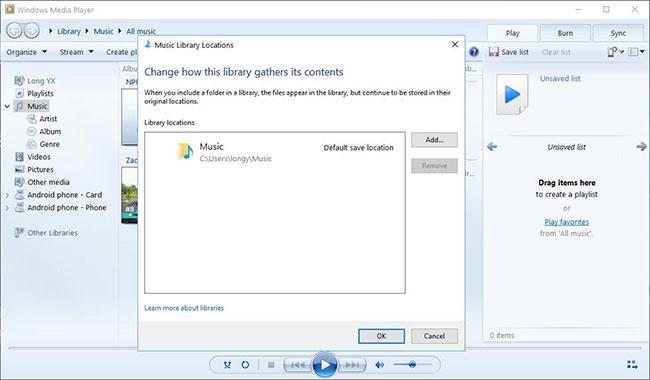
2. Конвертируйте YouTube Music в проигрыватель Windows Media через TubeRipper.
Если вы не хотите загружать дополнительный YouTube Music Converter в Windows Media Player на свой компьютер, вместо этого вы можете попробовать TubeRipper. Этот онлайн-инструмент полезен, когда дело доходит до скачивание музыки с YouTube Music. Он предлагает множество аудиоформатов, включая MP3, MA4, FLAC и другие. Между тем, также доступно извлечение музыкальных клипов из YouTube Music.
Примечание: TubeRipper полон рекламы и иногда работает нестабильно. Если вы хотите с высокой вероятностью скопировать музыку из разных служб и добавить ее в проигрыватель Windows Media, Универсальный музыкальный конвертер TuneFab будет лучшим выбором. Он включает в себя веб-плееры с несколькими платформами потоковой передачи музыки, включая YouTube Music, Spotify и т. д., предоставляя широкие возможности для простой загрузки музыки из различных источников без необходимости использования отдельных инструментов.
100% Безопасно
100% Безопасно
Теперь давайте посмотрим, как конвертировать музыку с YouTube в проигрыватель Windows Media с помощью TubeRipper.
Шаг 1. Скопируйте ссылку на музыку из YouTube Music и перейдите на TubeRipper в браузере.
Шаг 2. Вставьте ссылку в строку поиска и нажмите значок «Стрелка»;
Шаг 3. TubeRipper проанализирует музыку и затем предложит вам несколько вариантов формата;
Шаг 4. Выбирайте форматы, совместимые с WMP, и музыка будет загружаться автоматически;
Шаг 5. Теперь вы можете открыть WMP и перетащить в него конвертированную музыку.
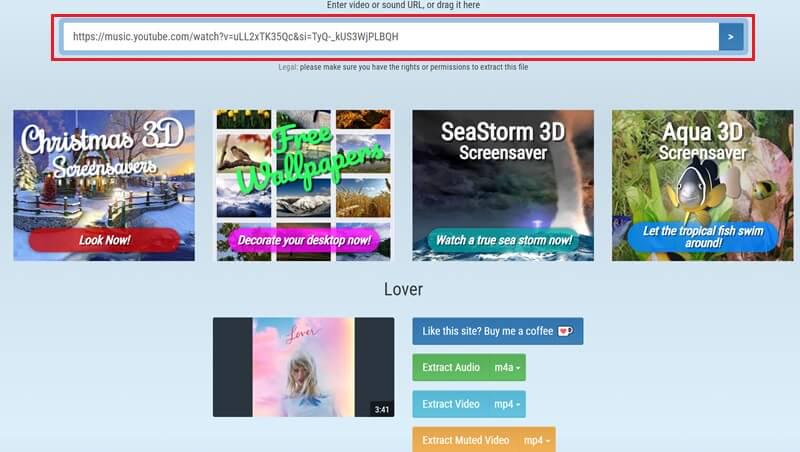
Часто задаваемые вопросы о преобразовании YouTube Music в проигрыватель Windows Media
Какие форматы файлов поддерживает проигрыватель Windows Media?
Проигрыватель Windows Media, встроенный аудио- и видеоплеер для компьютеров под управлением Windows, оснащен необходимыми кодеками и форматами файлов для наиболее популярных форматов. Как правило, проигрыватель Windows Media поддерживает такие форматы, как MP3, 3GP, AAC, AVCHD, MPEG-4, WMV, WMA и AVI. Для получения более подробной информации вы можете вручную проверить:
● Откройте WMP и нажмите «Справка» вверху (нажмите «CTRL» и «M», если она скрыта);
● Нажмите «О проигрывателе Windows Media»;
● В новом диалоговом окне выберите «Информация о технической поддержке»;
● Выберите «Открыть с помощью», и вы сможете просмотреть форматы, поддерживаемые WMP, на вашем компьютере.
Могу ли я напрямую конвертировать музыку YouTube в проигрыватель Windows Media?
Вы не можете напрямую конвертировать музыку YouTube в MP3 с помощью проигрывателя Windows Media. Потому что эти два программного обеспечения не поддерживают общий доступ к файлам, а все песни на YouTube Music защищены DRM. Однако, Конвертер музыки YouTube TuneFab упомянутое в этом посте может быть использовано в качестве дополнительной помощи при преобразовании YouTube в MP3 для воспроизведения в проигрывателе Windows Media. В частности, YouTube Music Converter не только содержит полный музыкальный контент, но также может выполнять пакетную загрузку, что позволяет вам наслаждаться музыкой YouTube на WMP на шаг быстрее.
Заключение
Теперь вы знаете, как конвертировать YouTube Music в проигрыватель Windows Media. Среди инструментов, упомянутых выше, Конвертер музыки YouTube TuneFab выделяется как лучший выбор, поскольку его могут использовать как бесплатные пользователи YouTube, так и подписчики. По сравнению с другими, он не имеет рекламы, ограничений и может пакетно конвертировать музыку в обычные форматы для воспроизведения в проигрывателе Windows Media и на любой платформе или устройстве. Попробуйте лучше, чем никогда!












